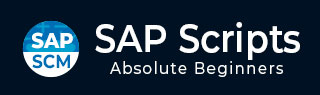
- SAP脚本教程
- SAP脚本 - 首页
- SAP脚本 - 概述
- SAP脚本 - 智能表单
- SAP脚本 - 表单绘制器
- SAP脚本 - 布局集
- SAP脚本 - 打印程序
- SAP脚本 - 创建窗口
- SAP脚本 - 输出区域
- SAP脚本 - 文本模块
- SAP脚本 - 文本分组
- SAP脚本 - 格式选项
- SAP脚本 - 输出类型
- SAP脚本 - 控制打印输出
- SAP脚本 - 数据格式
- SAP脚本 - 导出
- SAP脚本 - 导入
- SAP脚本 - 控制表
- SAP脚本 - 文本和图形
- SAP脚本 - 控制命令
- SAP脚本 - 复制脚本
- SAP脚本 - 标准文本
- SAP脚本 - 文字处理
- SAP脚本 - 创建文档
- SAP脚本 - 更新文档
- SAP脚本 - 查找文档
- SAP脚本 - 保存文档
- SAP脚本 - 删除文档
- 文档打印预览
- SAP脚本 - 格式转换
- SAP脚本 - 原始数据接口
- SAP脚本 - 输出模式SPOOL
- SAP脚本 - 输出模式IDOC
- 在系统中创建脚本
- SAP脚本实用资源
- SAP脚本 - 快速指南
- SAP脚本 - 有用资源
- SAP脚本 - 讨论
SAP脚本 - 在系统中创建脚本
要启动脚本,您必须运行事务SE71,这将打开表单绘制器。
在表单绘制器的请求屏幕中,分别在“表单”和“语言”字段中输入SAP脚本表单的名称和语言。让我们分别在这些字段中输入“RVINVOICE01”和“EN”。
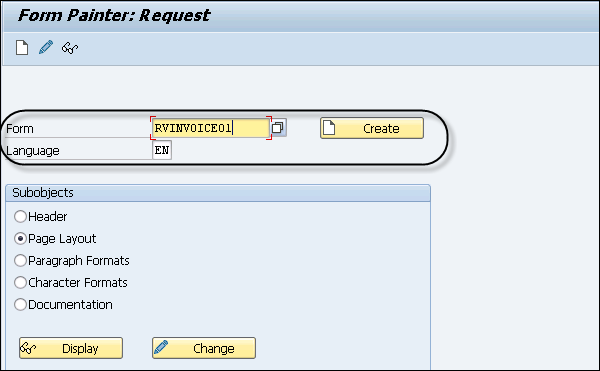
段落提供了格式化文本段落和字体的所有必要信息。要创建段落,请单击“段落格式”选项卡,如下面的屏幕截图所示。
输入左边距、右边距、对齐方式和行距以定义段落格式。

单击“字符格式”选项卡以输入字符格式和含义,如下面的屏幕截图所示。
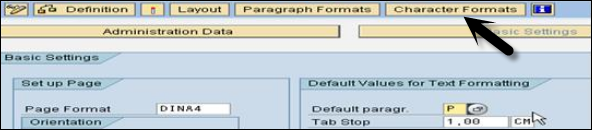
输入以下格式选项设置:
- 格式
- 含义
- 大小
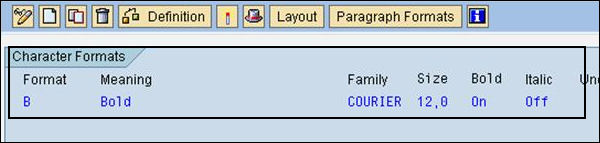
然后,您必须定义文档的布局。单击“布局”选项卡以设计窗口。
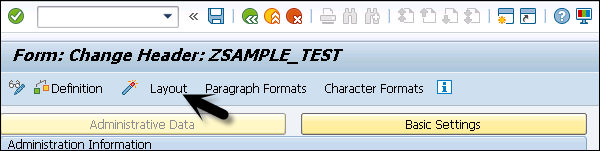
使用布局,提供了一个GUI编辑器,您可以在其中拖动窗口位置,易于使用。
默认情况下,您可以在布局中看到主窗口。要创建新窗口,您可以右键单击“布局”→“创建窗口”,如下面的屏幕截图所示。
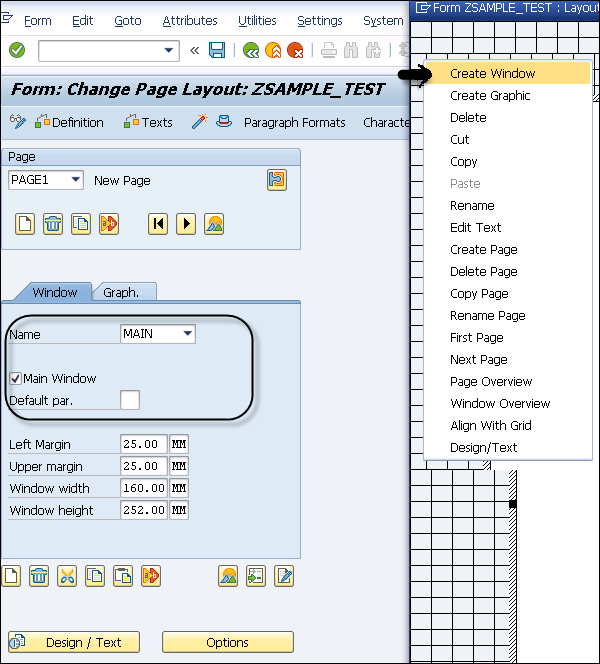
您还可以向布局部分添加图形/徽标。转到“窗口”选项卡旁边的“图形”按钮并输入详细信息。
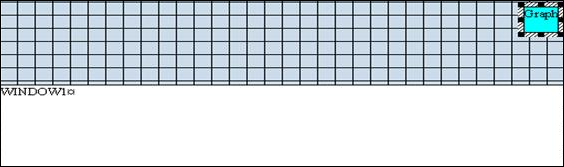
要在相应的窗口上创建一个元素,请单击“编辑文本”按钮。
您可以在事务SE38下定义一个驱动程序来调用此脚本。使用功能模块来定义调用程序:
- START_FORM
- WRITE_FORM
- END_FORM
- CLOSE_FORM
这就是您可以开发脚本、添加多个窗口以及定义表单的段落和布局的方式。
Form OPEN_FORM CALL FUNCTION 'OPEN_FORM' EXPORTING Form = 'FormName' Endform “OPEN_FORM
Form START_FORM CALL FUNCTION 'START_FORM' EXPORTING Form = 'FormName'. Endform “START_FORM
CALL FUNCTION 'WRITE_FORM' EXPORTING Window = 'GRAPHNAME’
CALL FUNCTION 'WRITE_FORM' EXPORTING Element = 'ELEMENTNAME' FUNCTION = 'SET' TYPE = 'BODY' Window = 'MAIN’ endform. " WRITE_FORM
CALL FUNCTION 'END_FORM' IMPORTING RESULT = EXCEPTIONS UNOPENED = 1 OTHERS = 5 endform. " END_FORM
CALL FUNCTION 'CLOSE_FORM' IMPORTING RESULT = EXCEPTIONS UNOPENED = 1 OTHERS = 5 endform. "CLOSE-FORM
广告